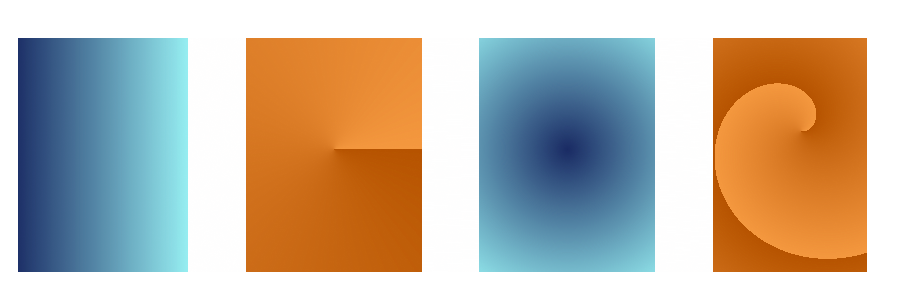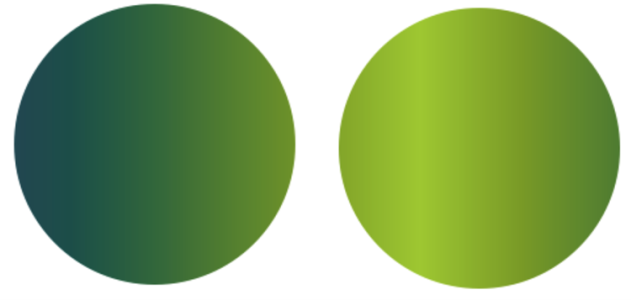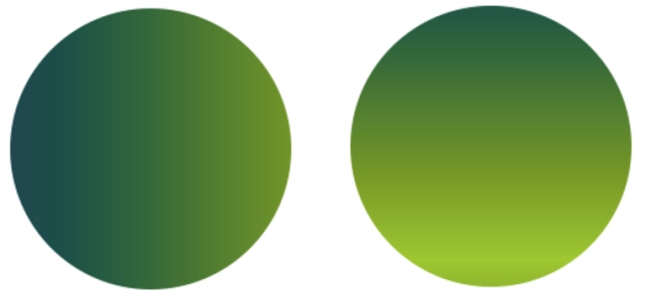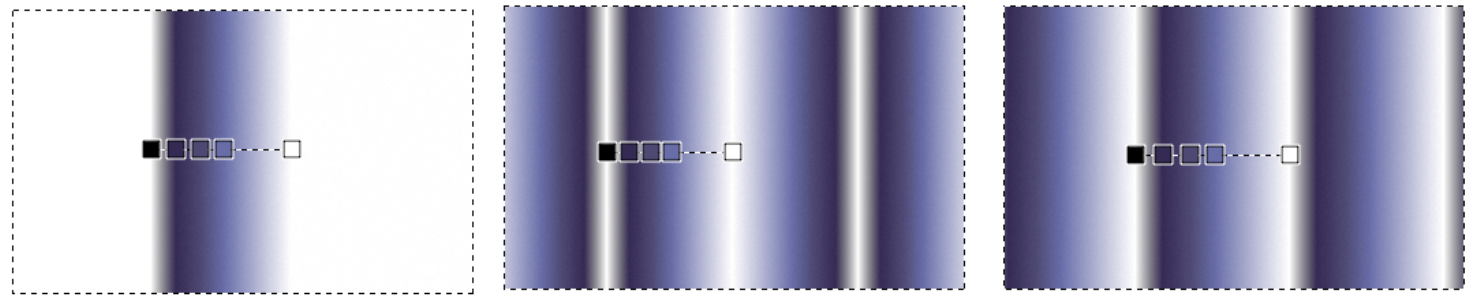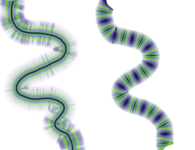套用漸層
Corel Painter 允許您透過填滿區域 (例如畫布、選取區、圖層或色頻),將漸層套用至影像。相關詳細資訊,請參閱選取區與變形、圖層及Alpha 色頻.
套用漸層之前,您可以使用屬性列上的控制項來指定漸層類型、邊距、不透明度、大小及漸層色彩混色的方向
漸層類型:(由左至右) 線性、圓錐形、圓形和螺旋
漸層順序設定為由左至右 (左圖) 和由右至左 (右圖) 顯示。
漸層角度設定為以垂直角度 (左圖) 和以水平角度 (右圖) 顯示。
邊距選項:漸層在起點節點和終點節點的任一側 (由左至右) 延伸、鏡射或重複。
您還可以使用合併模式來建立各式各樣多采多姿的效果。合併模式可讓您指定漸層如何與底下的影像混合。有關合併模式的詳細資訊,請參閱使用構成方式混色圖層.
繪製漸層之後,您可以在影像視窗中互動式修改其外觀。相關詳細資訊,請參閱編輯漸層.
您可以在套用漸層預設之前加以編輯。相關詳細資訊,請參閱編輯漸層預設.
您也可以運用支援漸層繪圖的筆刷和筆尖類型,以使用漸層進行繪圖。相關詳細資訊,請參閱一般控制項:筆尖類型.使用漸層進行繪圖時,不支援漸層節點透明度。
套用漸層

1
按一下工具箱中的
「互動式漸層」工具

。
2
按一下屬性列上的「
預設」彈出式按鈕

,然後按一下「
Painter 漸層」區域中的漸層填色縮圖。
提示:您可以載入其他的漸層材料庫以增加選擇性。有關使用材料庫的詳細資訊,請參閱
使用材料庫.
|
|
|
|
|
|
|
|
|
|
|
在 [圖層] 面板中選取圖層。在圖層上按一下並拖曳。 |
|
|
|
提示:若要將漸層線對齊水平、垂直或對角軸,請在拖曳時按住
Shift 鍵。
如果未勾選屬性列上的「
編輯節點」選項,則當您提起觸控筆或放開滑鼠按鈕時,就會自動套用漸層。
如果已勾選屬性列上的
「編輯節點」選項,則只有當您在漸層外按兩下或按一下屬性列上的
「確認漸層」按鈕

之後,才會套用漸層。

一旦確認漸層之後,就無法再加以編輯。

若要在確認漸層之前予以放棄,請按一下屬性列上的「放棄漸層」按鈕  。
。
若要在確認漸層之後從文件移除漸層,請按一下「編輯」 「復原漸層填色」。
「復原漸層填色」。
您也可以選擇「視窗」 「媒材面板」
「媒材面板」 「漸層」,並按一下「Painter 漸層」區域中的漸層,來選取漸層。
「漸層」,並按一下「Painter 漸層」區域中的漸層,來選取漸層。
若要套用漸層,您也可以透過在工具箱中選擇「油漆桶」工具  ,再從屬性列上的「填色」清單方塊中選擇「漸層」,然後按一下所選的區域、圖層或色頻。
,再從屬性列上的「填色」清單方塊中選擇「漸層」,然後按一下所選的區域、圖層或色頻。
設定漸層選項

|
|
|
|
|
• 線性漸層  • 放射狀漸層  • 圓形漸層  • 螺旋漸層  提示:您也可以選擇「 視窗」  「 媒材面板」  「 漸層」,按一下「 Painter 漸層」區域中的漸層,並選擇漸層類型,來設定漸層類型。 |
|
|
按一下屬性列上的「 邊距」彈出式按鈕  ,然後選擇以下任一選項: • 延伸  — 可讓您透過延伸起點節點和終點節點的色彩,以填入文件或選取區 • 鏡射  — 可讓您透過在起點節點和終點節點任一側鏡射漸層,以填入文件或選取區 (僅可套用於線性漸層) • 重複  — 可讓您透過在起點節點和終點節點任一側重複漸層,以填入文件或選取區 |
|
|
在屬性列上,移動 「不透明度」滑桿,或在 「不透明度」方塊中輸入百分比。 |
|
|
按一下屬性列上的「 預設」彈出式按鈕  ,然後按一下「 漸層」面板  。按一下其中一個漸層順序按鈕: • 由左至右漸層  • 由右至左漸層  提示:您還可以按一下屬性列上的 「反轉漸層方向」按鈕  ,以反轉漸層中的色彩順序。 |
|
|
從屬性列上的 「合併模式」清單方塊中,選擇合併模式。有關合併模式的詳細說明,請參閱 使用構成方式混色圖層. |
使用漸層進行繪圖

1
按一下「
視窗」

「
媒材面板」

「
漸層」。
2
在「
Painter 漸層」區域中,按一下漸層填色縮圖。
如果無法使用「
一般」控制面板 (「
視窗」

「
筆刷控制面板」

「
一般」) 中的「
來源」快顯選單 (呈灰色),則所選的筆刷類別或變體不支援漸層。例如,
「花紋畫筆」筆刷類別可支援漸層。
5
在「
一般」控制面板中 (「
視窗」

「
筆刷控制面板」

「
一般」),從「
筆尖類型」快顯選單中選擇筆尖類型。
如果無法使用
[一般] 控制面板中的
[來源] 快顯選單 (呈灰色),則選定的筆尖類型便不支援漸層。例如,
[直線噴槍]、
[投射] 及
[塗繪] 筆尖類型支援漸層。
6
從
[一般] 控制面板中的
[來源] 快顯選單中,選擇下列其中一個選項:
•
[漸層] — 會將目前的漸層套用至整個筆觸寬度
•
[重複漸層] — 會沿著筆觸的長度重複目前的漸層
以使用「漸層」(左) 和「漸層重複」(右) 的漸層繪圖

使用漸層的筆刷會忽略漸層節點透明度。
使用漸層繪圖時,僅支援「線性」漸層類型。
使用漸層繪圖時,方向非常重要。當您更改方向時,Corel Painter 會翻轉漸層。若要達到統一的效果,請依相同方向套用筆觸。
。
![]() 「復原漸層填色」。
「復原漸層填色」。![]() 「媒材面板」
「媒材面板」![]() 「漸層」,並按一下「Painter 漸層」區域中的漸層,來選取漸層。
「漸層」,並按一下「Painter 漸層」區域中的漸層,來選取漸層。,再從屬性列上的「填色」清單方塊中選擇「漸層」,然後按一下所選的區域、圖層或色頻。